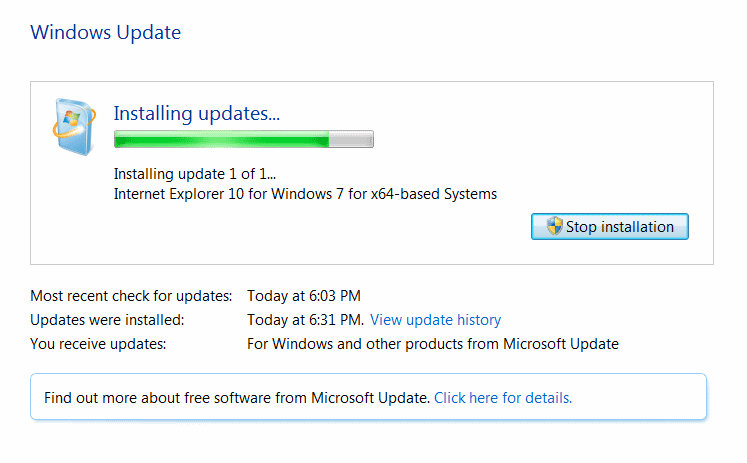Päivitetty huhtikuu 2024: Älä enää saa virheilmoituksia ja hidasta järjestelmääsi optimointityökalumme avulla. Hanki se nyt osoitteessa linkki
- Lataa ja asenna korjaustyökalu täältä.
- Anna sen skannata tietokoneesi.
- Työkalu tulee silloin Korjaa tietokoneesi.
Windows Update -ongelma virhekoodilla 8E5E03FE ilmaisee virheen Internetissä tai paikallisessa tietokoneessa. Internet-ongelmia voivat aiheuttaa ajoittainen yhteys, alhainen nopeus, modeemin tai reitittimen asetukset, Internet-palveluntarjoajan rajoitukset, paikallisen koneen konfigurointiongelmat jne. Paikalliset konevirheet ilmenevät, kun tietokoneessa on sovelluksia, Windowsia, ohjaimia jne., jotka eivät ole käynnissä. tähän mennessä ja vaikka tietokonetta ei ole mukautettu sen suorituskykyyn, mikä johtaa tiedostojen, hakemistojen, rekisterin ja muiden kiintolevylle vaikuttavien tietojen vioittumiseen.
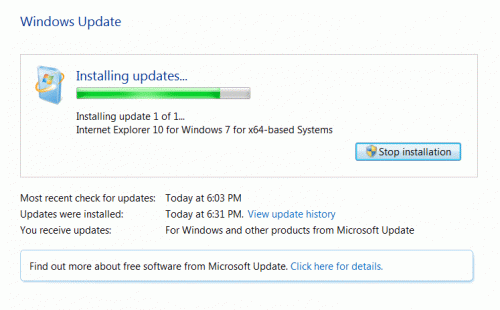
- Windows Update -virhe koodia 8e5e03fe aiheuttaa joskus Windows-päivitysten epäonnistunut asennus. Siksi on suositeltavaa ladata päivityksiä, jos et ole Internetissä täynnä latausta. Joskus se voi tapahtua myös, jos Windowsin palomuurissa tai muissa kolmannen osapuolen virustorjuntaohjelmissa on ongelmia, koska ne saattavat estää toisen Windows-päivityksen asentamisen järjestelmään tai poistaa päivitysten asentamiseen tarvittavan palvelun.
Ratkaisut korjausvirheeseen 8E5E03FA:
Temp-kansion puhdistus
Pidä Windows-näppäintä ja R-kirjainta painettuna.
Kun Suorita-ikkuna tulee näkyviin, kirjoita "temp" ilman lainausmerkkejä ja paina Enter.
Nyt kun olet avannut Explorer-ikkunan väliaikaisten järjestelmätiedostojen kansion kanssa.
Napsauta mitä tahansa tiedostoa tai kansiota ikkunassa ja pidä CTRL-näppäintä ja A-kirjainta painettuna samanaikaisesti.
Nollaa Catroot2-kansio

Catroot2 tallentaa kaikki Windows-sertifioidut ohjaimet Windows-päivitysten lataamiseen ja asentamiseen.
Jos nämä tiedostot ovat vioittuneet, Windows Update saattaa epäonnistua. Jos kuitenkin poistat sen, Windows luo uudelleen kansion, joka sisältää suojaamattomat järjestelmätiedostot, jotka eivät ole vioittuneet, ja toivomme, että ongelma ratkaistaan.
Huhtikuun 2024 päivitys:
Voit nyt estää tietokoneongelmat käyttämällä tätä työkalua, kuten suojataksesi tiedostojen katoamiselta ja haittaohjelmilta. Lisäksi se on loistava tapa optimoida tietokoneesi maksimaaliseen suorituskykyyn. Ohjelma korjaa yleiset virheet, joita saattaa ilmetä Windows -järjestelmissä, helposti - et tarvitse tuntikausia vianmääritystä, kun sinulla on täydellinen ratkaisu käden ulottuvilla:
- Vaihe 1: Lataa PC-korjaus- ja optimointityökalu (Windows 10, 8, 7, XP, Vista - Microsoft Gold Certified).
- Vaihe 2: Valitse “Aloita hakuLöytää Windows-rekisterin ongelmat, jotka saattavat aiheuttaa PC-ongelmia.
- Vaihe 3: Valitse “Korjaa kaikki”Korjata kaikki ongelmat.
Jos et voi asentaa Windows-päivityksiä Windows XP: hen tai Windows Vistaan, yritä nimetä catroot2-kansio uudelleen yllä esitetyllä tavalla. Älä poista vain kansiossa olevaa, koska se ei toimi.
Napsauta Käynnistä-painiketta, kirjoita Etsi kaikki ohjelmat ja tiedostot -ruutuun cmd, napsauta hiiren kakkospainikkeella cmd.exe-tiedostoa ja valitse sitten Suorita järjestelmänvalvojana. Hyväksy UAC-kehote.
Kirjoita komentokehotteeseen seuraavat komennot ja paina ENTER-painiketta jokaisen komennon jälkeen. Anna välilyönnit, koska komentojen on oltava täsmälleen samat. Voit myös napsauttaa hiiren kakkospainikkeella ja liittää sen seuraavasti:
net stop cryptsvc cryptsvc cryptsvc
systemroot% 2 catroot2b.log * .tst * .tst
net start cryptsvc cryptsvc cryptsvc
tulo
Käynnistä Windows Update Service uudelleen

Voit poistaa virustentorjuntaohjelman käytöstä väliaikaisesti ja käynnistää palvelun uudelleen seuraavasti:
Siirry kohtaan "Järjestelmänvalvojan työkalut" (Ohjauspaneeli> Järjestelmänvalvojan työkalut).
Valitse sitten Palvelut ja Suorita järjestelmänvalvojana.
Siirry Windows Update Service -palveluun ja valitse Ominaisuudet.
Aseta aloitustyyppi automaattiseksi ja paina OK-painiketta ja käynnistä palvelu uudelleen.
Siirry Windowsin moduulien asennuspalveluun ja valitse Ominaisuudet.
Aktivoi palvelu, määritä aloitus automaattisesti ja aloita palvelu.
Sulje Palvelut-ikkuna ja käynnistä Windows Update uudelleen.
https://answers.microsoft.com/en-us/windows/forum/windows_other/windows-7-64-bit-update-error-code-8e5e03fe/bb4b2b76-b175-43ee-8748-1baf5b505492
Asiantuntijavinkki: Tämä korjaustyökalu tarkistaa arkistot ja korvaa vioittuneet tai puuttuvat tiedostot, jos mikään näistä tavoista ei ole toiminut. Se toimii hyvin useimmissa tapauksissa, joissa ongelma johtuu järjestelmän korruptiosta. Tämä työkalu myös optimoi järjestelmäsi suorituskyvyn maksimoimiseksi. Sen voi ladata Napsauttamalla tätä

CCNA, Web-kehittäjä, PC-vianmääritys
Olen tietokoneen harrastaja ja harrastava IT-ammattilainen. Minulla on vuosien kokemus tietokoneen ohjelmoinnista, laitteiden vianmäärityksestä ja korjaamisesta. Olen erikoistunut Web-kehitys- ja tietokannan suunnitteluun. Minulla on myös CCNA-sertifiointi verkon suunnitteluun ja vianmääritykseen.